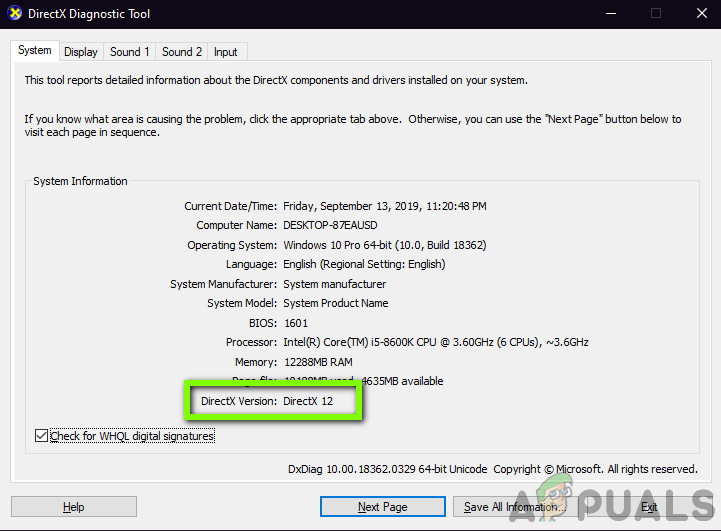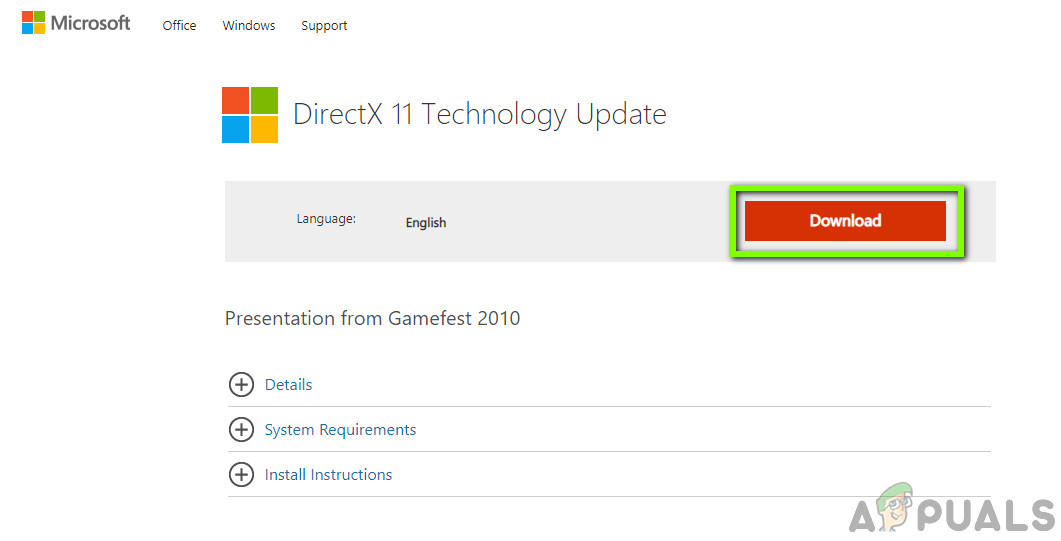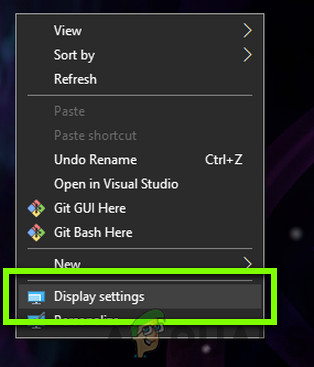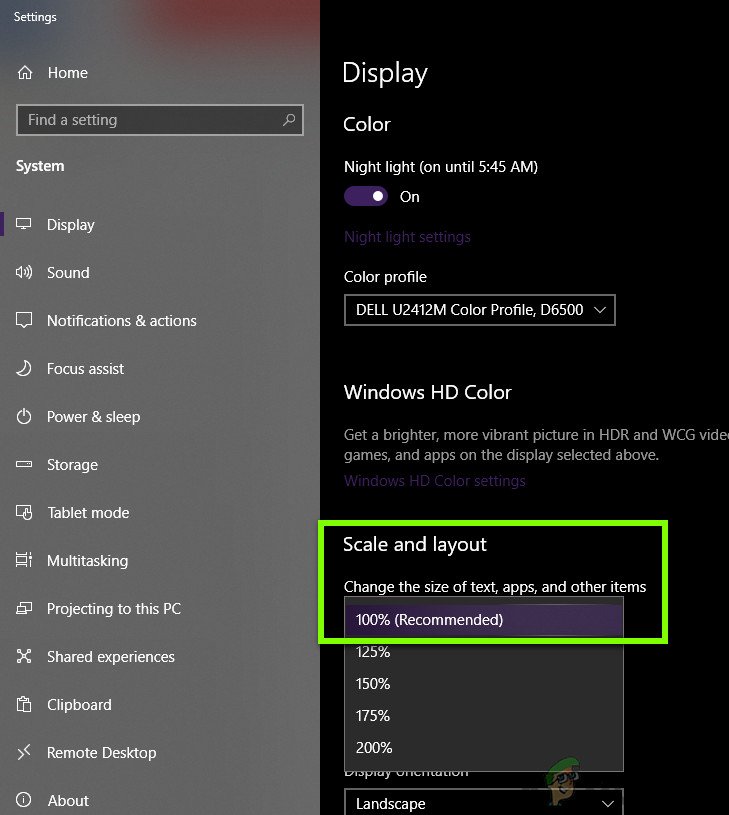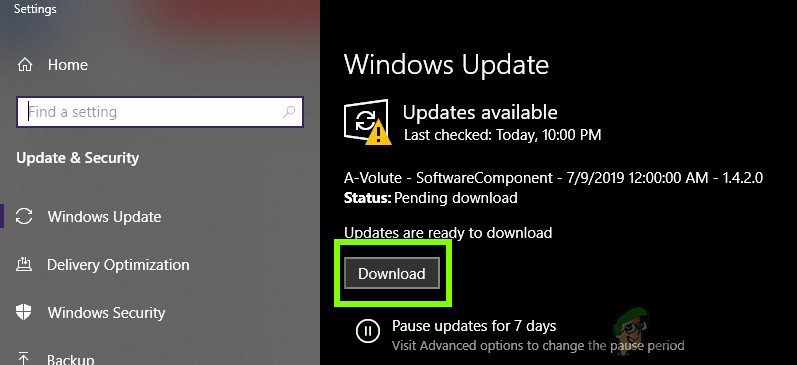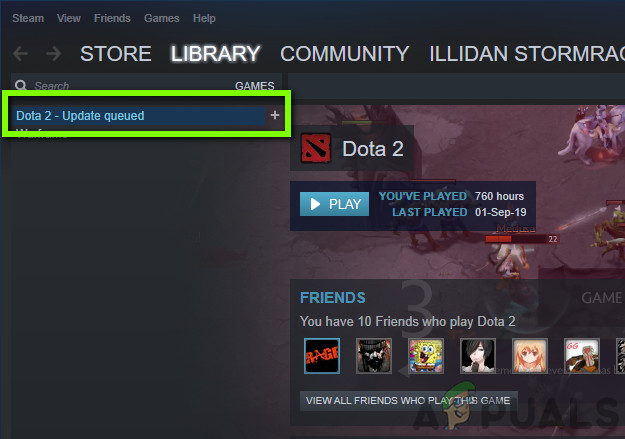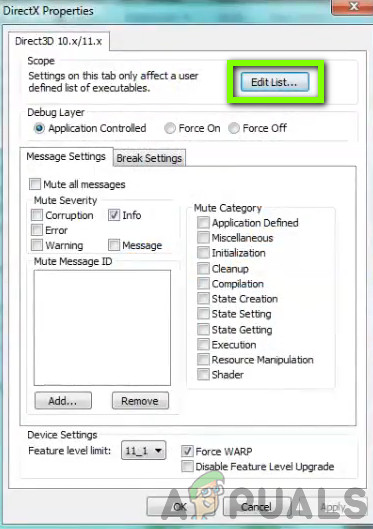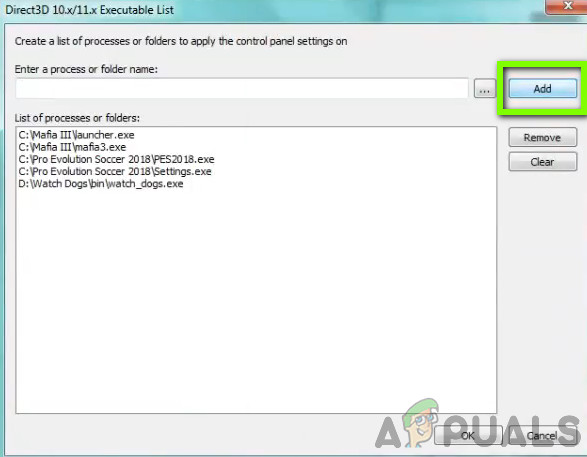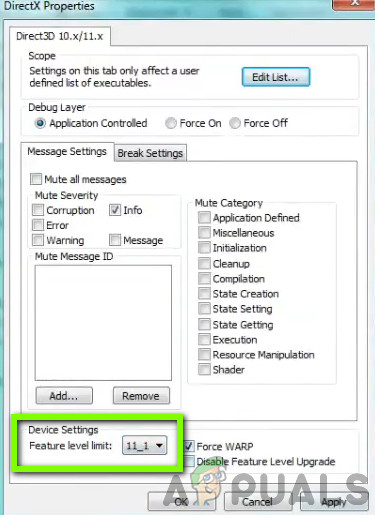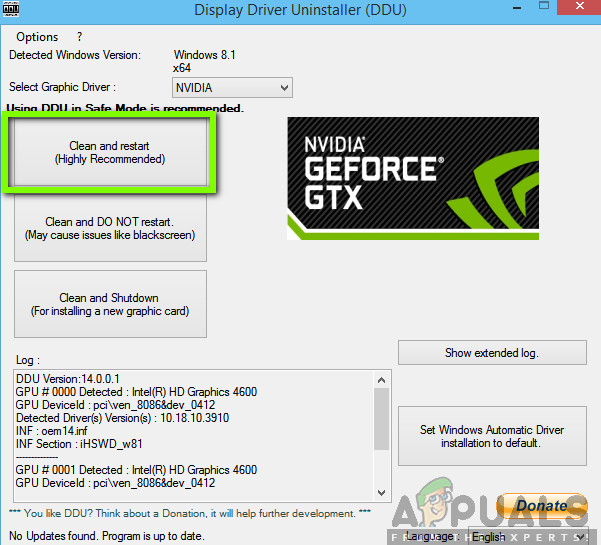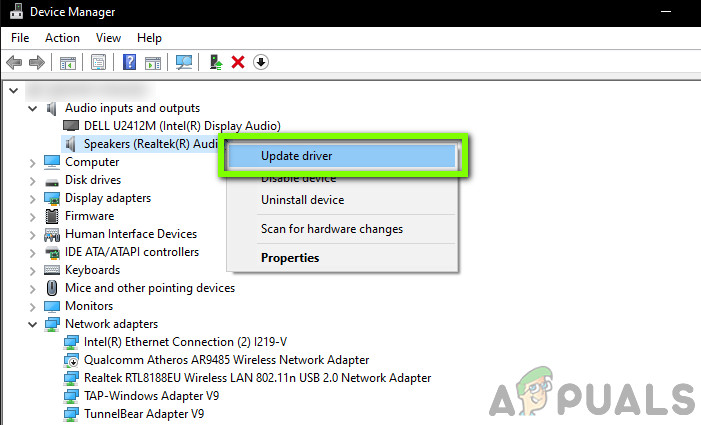டைரக்ட்எக்ஸ் என்பது மைக்ரோசாப்ட் உருவாக்கிய ஏபிஐக்களின் தொகுப்பாகும். உயர்நிலை கிராபிக்ஸ் தரமான நூலகமாக மாறியுள்ளது, இது பெரும்பாலான விளையாட்டுகள் தங்கள் அன்றாட நடவடிக்கைகளில் பயன்படுத்துகின்றன. மற்ற எல்லா மென்பொருள் செருகுநிரல்களையும் போலவே, டைரக்ட்எக்ஸ் அவ்வப்போது பதிப்பு வெளியீடுகளையும் புதியவற்றுடன் அதிக செயல்பாடுகள் மற்றும் மேம்பட்ட அம்சங்களைக் கொண்டுள்ளது.

டைரக்ட்எக்ஸ் விண்டோஸில் மீட்டெடுக்க முடியாத பிழையை எதிர்கொண்டது
இருப்பினும், விண்டோஸ் கேமிங்கில் பயன்படுத்தப்படும் முக்கிய கூறுகளில் ஒன்றாக இருந்தபோதிலும், பயனர்களிடமிருந்து அவர்கள் பிழை செய்தியை எதிர்கொண்டதாக பல அறிக்கைகளைப் பெற்றோம் ‘ டைரக்ட்எக்ஸ் மீட்டெடுக்க முடியாத பிழையை எதிர்கொண்டது ’அவர்கள் தங்கள் கேம்களை தங்கள் கணினிகளில் தொடங்க முயற்சிக்கும் போதெல்லாம். இது மிகவும் பொதுவான சூழ்நிலை மற்றும் பல்வேறு நபர்களுடன் நிகழ்கிறது. இந்த கட்டுரையில், இது ஏன் நிகழ்கிறது என்பதற்கான அனைத்து காரணங்களையும் நாம் பார்ப்போம், இந்த சிக்கலுக்கு என்ன சாத்தியமான வழிமுறைகள் உள்ளன.
விண்டோஸில் ‘டைரக்ட்எக்ஸ் மீட்டெடுக்க முடியாத பிழையை எதிர்கொண்டது’ பிழைக்கு என்ன காரணம்?
பல பயனர் அறிக்கைகளை ஆராய்ந்து, எங்கள் முடிவுகளை இணைத்த பிறகு, வன்பொருள் சிக்கல்கள் முதல் மென்பொருள் வரை பல்வேறு காரணங்களால் சிக்கல் ஏற்பட்டது என்று முடிவு செய்தோம். அவற்றில் சில இவை மட்டுமல்ல:
- முழுமையற்ற தேவைகள்: சில சந்தர்ப்பங்களில், பயனர்கள் தங்கள் கணினிகளில் விளையாட்டின் குறிப்பிட்ட தேவைகள் இல்லை என்பதைக் கண்டோம். டைரக்ட்எக்ஸ் தேவை முழுமையடையவில்லை என்றால், நீங்கள் பிழை செய்தியை எதிர்கொள்ள நேரிடும்.
- ஊழல் கிராபிக்ஸ் இயக்கிகள்: OS மற்றும் வன்பொருள் இடையே தகவல்களை தெரிவிக்கும் முக்கிய கூறுகள் கிராபிக்ஸ் இயக்கிகள். கிராபிக்ஸ் டிரைவர்கள் தாங்களே ஊழல் நிறைந்தவர்களாகவும், வேலை செய்யாமலும் இருந்தால், விவாதத்தில் உள்ளவை உட்பட பல சிக்கல்களை நீங்கள் அனுபவிப்பீர்கள்.
- காட்சி அளவிடுதல்: காட்சி அளவிடுதல் என்பது விண்டோஸில் உள்ள ஒரு அம்சமாகும், இது உங்கள் காட்சியின் அளவைக் கையாள உங்களை அனுமதிக்கிறது. அதன் பயன் இருந்தபோதிலும், இது டைரக்ட்எக்ஸ் கூறுகளுடன் சிக்கல்களை ஏற்படுத்தும் என்று அறியப்படுகிறது.
- காலாவதியான விளையாட்டு: சில பயனர்கள் தங்கள் கணினியில் விளையாட்டின் சமீபத்திய பதிப்பை நிறுவவில்லை எனில் பிழை செய்தியை எதிர்கொண்டனர். உங்கள் விளையாட்டை சமீபத்திய உருவாக்க / இணைப்புக்கு புதுப்பிப்பது சிக்கலை உடனடியாக சரிசெய்யக்கூடும்.
- காலாவதியான டைரக்ட்எக்ஸ்: டைரக்ட்எக்ஸ் உங்கள் கணினியில் நிறுவப்பட்டிருக்கலாம் மற்றும் சரியாக இயங்கக்கூடும், ஆனால் அது காலாவதியானதாக இருக்கலாம். சமீபத்திய உருவாக்கத்திற்கு புதுப்பிப்பது உதவக்கூடும்.
- மேம்பட்ட கிராபிக்ஸ் அமைப்புகள்: சில கிராபிக்ஸ் கார்டுகள் பயனர்களை தங்கள் விருப்பத்திற்கு ஏற்ப நிழல் தரமாக மேம்பட்ட மாறிகள் அமைக்க அனுமதிக்கின்றன, ஆனால் இது டைரக்ட்எக்ஸில் சிக்கல்களை ஏற்படுத்தும் என்று நிரூபிக்கப்பட்டுள்ளது. இந்த விருப்பங்களை முடக்குவது உங்களுக்கான தந்திரத்தை செய்யக்கூடும்.
தீர்வுகளுடன் நாங்கள் முன்னேறுவதற்கு முன், நீங்கள் ஒரு நிர்வாகியாக உள்நுழைந்துள்ளீர்கள் என்பதையும், செயலில் உள்ள இணைய இணைப்பைக் கொண்டிருப்பதையும் உறுதிப்படுத்திக் கொள்ளுங்கள், ஏனெனில் நாங்கள் பல்வேறு கூறுகளைப் புதுப்பிப்போம்.
தீர்வு 1: விளையாட்டு தேவைகளை சரிபார்க்கிறது
பிற தொழில்நுட்ப தீர்வுகளுடன் நாங்கள் தொடங்குவதற்கு முன், உங்கள் வன்பொருள் விளையாட்டின் ஆரம்ப தேவைகளை கூட பூர்த்தி செய்கிறதா என்பதை நீங்கள் சரிபார்க்க வேண்டும். இப்போது நீங்கள் கவனிக்க வேண்டிய பல விஷயங்கள் உள்ளன, எடுத்துக்காட்டாக, ரேம், சிபியு, கிராபிக்ஸ் அட்டை போன்றவை. ஆனால், மிக முக்கியமான ஒன்று, இந்த விஷயத்தில், டைரக்ட்எக்ஸ் பதிப்பு.
பொதுவாக, API ஐப் பயன்படுத்தும் ஒவ்வொரு விளையாட்டும் அதன் தேவைகளுக்குள் அதைக் குறிப்பிடுகிறது. டைரக்ட்எக்ஸின் தேவையை நீங்கள் சரிபார்த்தவுடன், உங்களுடையது என்பதை உறுதிப்படுத்த வேண்டும் வன்பொருள் அந்த பதிப்பை ஆதரிக்கிறது. சமீபத்திய டைரக்ட்எக்ஸ் பதிப்பைக் கொண்டிருப்பதால் ஏராளமான பயனர்கள் குழப்பமடைகிறார்கள் நிறுவப்பட்ட ஆனால், அவற்றின் முதல் வன்பொருள் அந்த பதிப்பை ஆதரிக்காது, அவர்கள் பிழை செய்தியை அனுபவிக்கிறார்கள்.

கிராபிக்ஸ் டிரைவர் பண்புகளை சரிபார்க்கிறது
டைரக்ட்எக்ஸ் தேவையை கவனித்து, உங்கள் கிராபிக்ஸ் வன்பொருள் உற்பத்தியாளருக்கு செல்லவும், அதன் டைரக்ட்எக்ஸ் பதிப்பின் விவரங்களைத் திறக்கவும். விளையாட்டின் தேவைகளில் புதிய பதிப்பு தேவைப்பட்டால், உங்கள் கிராபிக்ஸ் அட்டையை மேம்படுத்த வேண்டும்.
குறிப்பு: விளையாட்டை விளையாட கிராபிக்ஸ் கார்டைப் பயன்படுத்தாத நபர்களுக்கு, அந்த டைரக்ட்எக்ஸ் பதிப்பிற்கான அவர்களின் CPU ஆதரவை அவர்கள் சரிபார்க்க வேண்டும், ஏனெனில் உள் கிராபிக்ஸ் அமைப்பு கணினியின் அனைத்து கிராபிக்ஸ் தேவைகளையும் கையாளுகிறது.
தீர்வு 2: சமீபத்திய டைரக்ட்எக்ஸ் பதிப்பை நிறுவுதல்
முந்தைய தீர்வு சரிபார்த்து, உங்கள் வன்பொருள் உண்மையில் விளையாட்டின் டைரக்ட்எக்ஸ் பதிப்பை ஆதரிக்கிறது என்றால், சரியான டைரக்ட்எக்ஸ் பதிப்பு உங்கள் கணினியில் நிறுவப்பட்டுள்ளதா என்பதை நாங்கள் சரிபார்க்க வேண்டும். அது இல்லையென்றால், நாங்கள் மைக்ரோசாப்டின் அதிகாரப்பூர்வ வலைத்தளத்திற்குச் சென்று அங்கிருந்து டைரக்ட்எக்ஸ் பதிப்பை நிறுவுவோம். நீங்கள் தொடர முன் நிர்வாகியாக உள்நுழைந்துள்ளீர்கள் என்பதை உறுதிப்படுத்திக் கொள்ளுங்கள்.
- விண்டோஸ் + ஆர் ஐ அழுத்தி, “ dxdiag ”உரையாடல் பெட்டியில் மற்றும் Enter ஐ அழுத்தவும்.
- பயன்பாடு திறந்ததும், உங்கள் கணினி விவரக்குறிப்புகளின் விவரங்களைக் காண்பீர்கள். இங்கிருந்து, டைரக்ட்எக்ஸ் பதிப்பைச் சரிபார்க்கவும்.
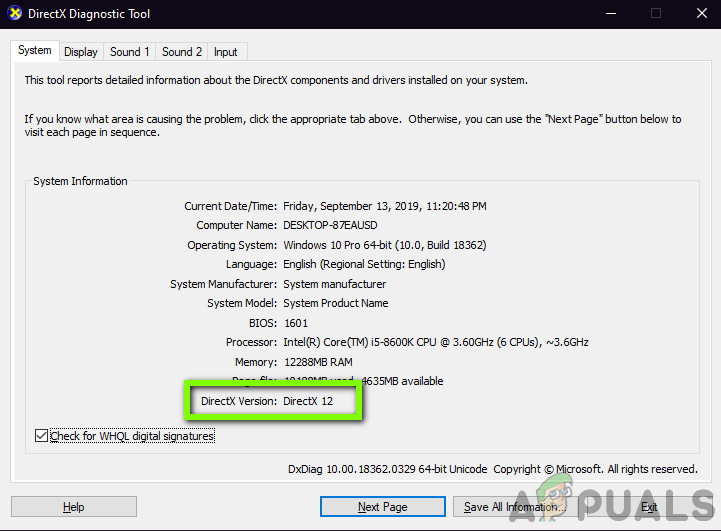
டைரக்ட்எக்ஸ் பதிப்பைச் சரிபார்க்கிறது
- டைரக்ட்எக்ஸின் சமீபத்திய பதிப்பு உங்கள் கணினியில் நிறுவப்படவில்லை என்றால், நீங்கள் அதைத் தேட வேண்டும், மைக்ரோசாப்டின் அதிகாரப்பூர்வ பதிவிறக்கப் பக்கத்தைக் காணலாம்.
- என்ற பொத்தானைக் கிளிக் செய்க பதிவிறக்க Tamil இயங்கக்கூடிய கோப்பை அணுகக்கூடிய இடத்திற்கு சேமிக்கவும்.
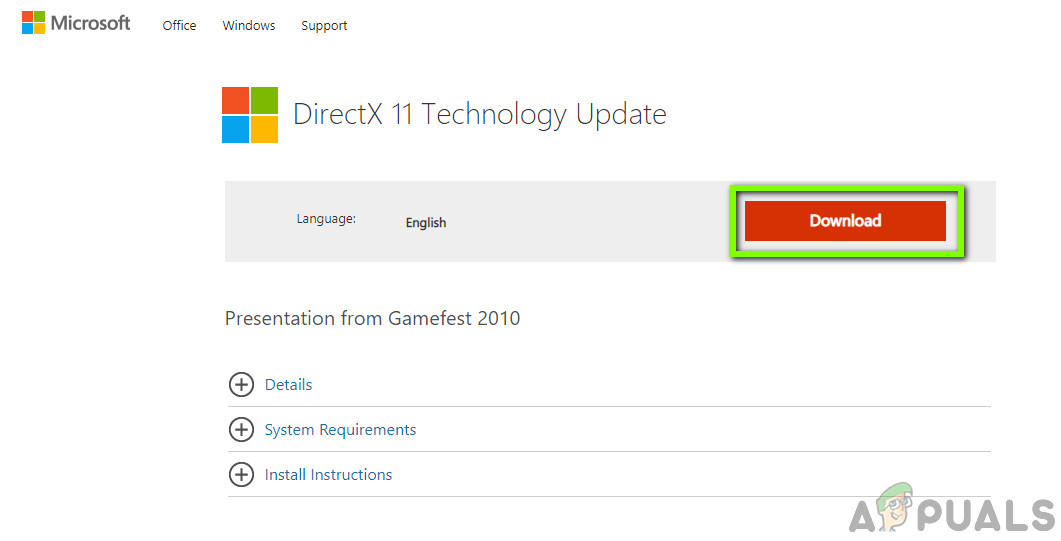
சமீபத்திய டைரக்ட்எக்ஸ் பதிப்பைப் பதிவிறக்குகிறது
- பின்னர், அதன் மீது வலது கிளிக் செய்து தேர்ந்தெடுக்கவும் நிர்வாகியாக செயல்படுங்கள் . நிறுவல் வழிகாட்டி அதன் மந்திரத்தைச் செய்யட்டும் மற்றும் செயல்முறை முடிவடையும் வரை காத்திருக்கட்டும்.
- நிறுவல் முடிந்ததும் உங்கள் கணினியை மறுதொடக்கம் செய்து, விளையாட்டைத் துவக்கி, சிக்கல் சரி செய்யப்பட்டுள்ளதா என்று பாருங்கள்.
குறிப்பு: டைரக்ட்எக்ஸின் தேவையான பதிப்பு விவரக்குறிப்புகளில் காட்டப்பட்ட சில நிகழ்வுகளையும் நாங்கள் கண்டோம், ஆனால் சமீபத்திய தொழில்நுட்ப புதுப்பிப்பு நிறுவப்படவில்லை. எனவே, மைக்ரோசாப்டின் பதிவிறக்க தளத்திற்குச் சென்று அங்கிருந்து சமீபத்திய பதிப்பை நிறுவுமாறு நாங்கள் பரிந்துரைக்கிறோம்.
தீர்வு 3: காட்சி அளவை மாற்றுதல்
உங்கள் கணினியில் காட்சி அளவிடுதல் உங்கள் கணினியில் உங்கள் திரை எவ்வளவு பெரிதாகிறது அல்லது குறைக்கப்படுகிறது என்பதை தீர்மானிக்கிறது. பல்வேறு பயனர்களுக்கு அவர்களின் பார்வையில் சிக்கல்கள் உள்ளவர்கள் உட்பட இது மிகவும் நிஃப்டி அம்சமாகும். இது டைரக்ட்எக்ஸ் அல்லது விளையாட்டின் கிராபிக்ஸ் இயக்கவியலுடன் எந்த வகையிலும் முரண்படவில்லை என்றாலும், அது நடந்த சில நிகழ்வுகளை நாங்கள் கண்டோம்.
இங்கே இந்த தீர்வில், நாங்கள் உங்கள் காட்சி அமைப்புகளுக்குச் சென்று அளவிடுதல் அளவை மாற்றுவோம், இது சிக்கலை சரிசெய்கிறதா என்று பார்ப்போம்.
- உங்கள் டெஸ்க்டாப்பில் வலது கிளிக் செய்து சொடுக்கவும் காட்சி அமைப்புகள் .
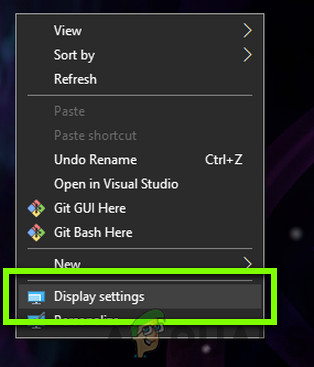
காட்சி அமைப்புகள் - விண்டோஸ்
- காட்சி அமைப்புகளில் ஒருமுறை, தலைப்பைத் தேடுங்கள் அளவு மற்றும் தளவமைப்பு . அடியில், நீங்கள் பல விருப்பங்களைக் காண்பீர்கள். அவர்களிடமிருந்து தேர்வு செய்து, அதில் உள்ளதைக் கிளிக் செய்க பரிந்துரைக்கப்படுகிறது
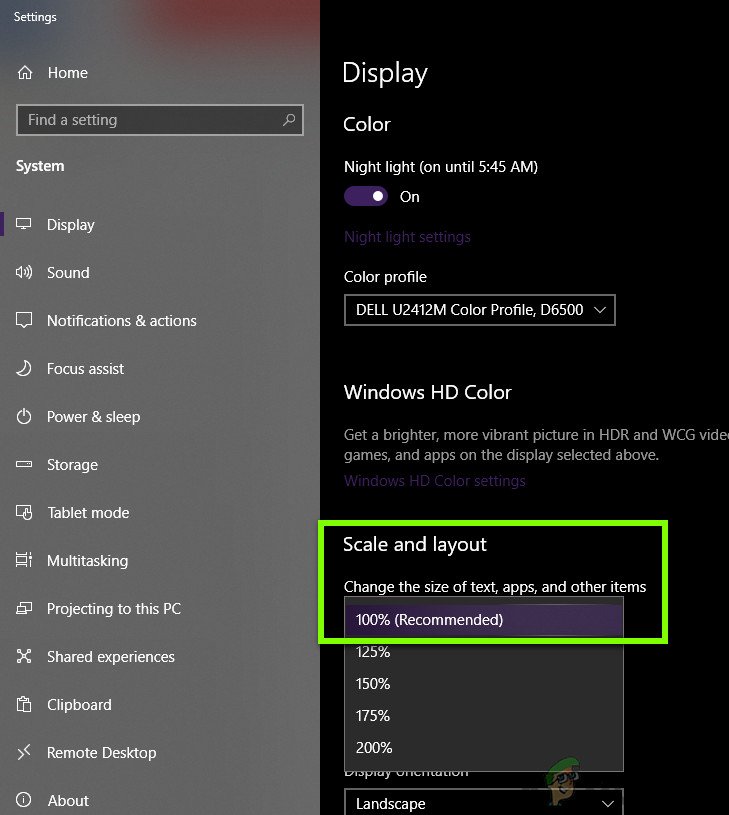
திரையின் அளவை மாற்றுதல்
- முடிந்ததும், மறுதொடக்கம் உங்கள் முழு மற்றும் பிரச்சினை நல்ல தீர்க்கப்படுமா என்று சரிபார்க்கவும்.
தீர்வு 4: கேம் / விண்டோஸை சமீபத்திய கட்டமைப்பிற்கு புதுப்பித்தல்
உங்கள் கிராபிக்ஸ் கார்டைப் புதுப்பிப்பதற்கு முன் முயற்சிக்க வேண்டிய மற்றொரு விஷயம், உங்கள் கணினியில் விளையாட்டின் புதுப்பிக்கப்பட்ட பதிப்பு நிறுவப்பட்டுள்ளதா இல்லையா என்பதைச் சரிபார்க்கிறது. OS இல் புதிய மாற்றங்களை குறிவைப்பதற்கும் கூடுதல் அம்சங்களை ஆதரிப்பதற்கும் உற்பத்தியாளர்கள் புதுப்பிப்புகளை வெளியிடுகிறார்கள். இயற்கையில் ‘முக்கியமான’ சில புதுப்பிப்புகள் உள்ளன, அவை விரைவில் நிறுவப்பட வேண்டும். இந்த ‘முக்கியமான’ புதுப்பிப்புகள் ஏதேனும் நிறுவப்படவில்லை என்றால், விவாதத்தின் கீழ் பிழை செய்தியை நீங்கள் அனுபவிப்பீர்கள்.
இந்த தீர்வில், உங்கள் விளையாட்டு மற்றும் இயக்க முறைமை இரண்டையும் நாங்கள் புதுப்பிப்போம், இது எங்களுக்கு சிக்கலை சரிசெய்கிறதா என்று பார்ப்போம்.
முதலில், நாங்கள் விண்டோஸை புதுப்பிப்போம்.
- தேடல் பட்டியைத் தொடங்க விண்டோஸ் + எஸ் ஐ அழுத்தவும், எழுதவும் புதுப்பிப்பு உரையாடல் பெட்டியில் மற்றும் புதுப்பிப்பு அமைப்புகளைத் திறக்கவும்.
- புதுப்பிப்பு அமைப்புகளில் ஒருமுறை, கிளிக் செய்க புதுப்பிப்புகளைச் சரிபார்க்கவும் . கணினி இப்போது மைக்ரோசாஃப்ட் சேவையகங்களுடன் இணைக்கப்பட்டு ஏதேனும் புதுப்பிப்பு கிடைக்குமா என்று பார்க்கும். ஏற்கனவே சிறப்பிக்கப்பட்ட ஏதேனும் புதுப்பிப்புகள் இருந்தால், உடனடியாக அவற்றைச் செய்யுங்கள்.
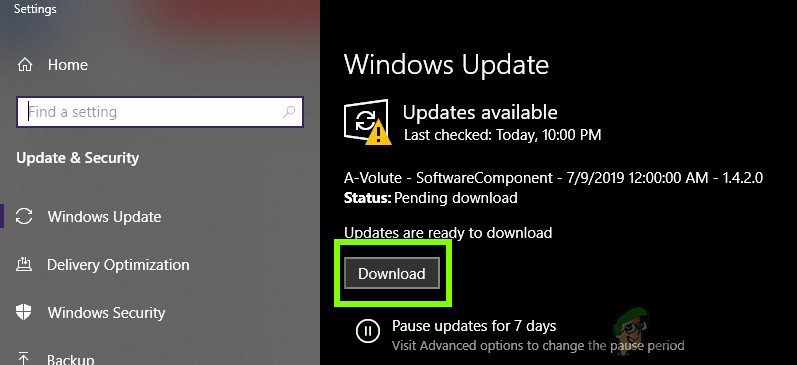
விண்டோஸ் புதுப்பிக்கிறது
- புதுப்பிப்பு நிறுவப்பட்ட பின் உங்கள் கணினியை மறுதொடக்கம் செய்யுங்கள். இப்போது, உங்கள் விளையாட்டைத் திறக்கவும் (அல்லது நீராவி அல்லது பனிப்புயல் போன்ற விளையாட்டு கிளையன்ட்), புதுப்பிப்பு பகுதிக்குச் செல்லவும். ஏதேனும் புதுப்பிப்புகள் கிடைக்குமா என்று சோதிக்கவும். அவை இருந்தால், அவற்றை பதிவிறக்கி நிறுவவும்.
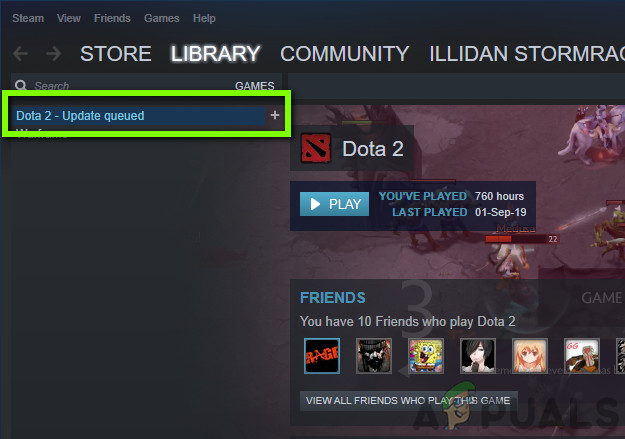
நீராவி மூலம் விளையாட்டை புதுப்பித்தல்
- புதுப்பித்தலுக்குப் பிறகு உங்கள் கணினியை மறுதொடக்கம் செய்து, சிக்கல் நல்லதா என்று சரிபார்க்கவும்.
தீர்வு 5: டிங்கரிங் மேம்பட்ட கிராபிக்ஸ் விருப்பங்கள்
உங்கள் விளையாட்டில் உங்கள் மேம்பட்ட கிராபிக்ஸ் அமைப்புகளை முடக்கலாம் அல்லது குறைக்கலாம் என்பது மற்றொரு தீர்வாகும். இது ஒரு மிக முக்கியமான படியாகும், இது பெரும்பாலான பயனர்கள் புறக்கணிக்க முனைகிறது. போன்ற மேம்பட்ட கிராபிக்ஸ் அமைப்புகள் நிழல் கட்டுப்பாடு முதலியன உங்கள் கணினியில் அதிக ஆதாரங்களை பயன்படுத்துகின்றன, இது பிழை செய்தி உட்பட பல சிக்கல்களை ஏற்படுத்தும் டைரக்ட்எக்ஸ் மீட்டெடுக்க முடியாத பிழையை எதிர்கொண்டது .
வெவ்வேறு கிராபிக்ஸ் அட்டை அமைப்புகளின் கட்டுப்பாட்டு பலகத்தில் கிராபிக்ஸ் விருப்பங்களை நீங்கள் எளிதாகக் காணலாம். விளையாட்டின் இன்-கேம் கிராபிக்ஸ் அமைப்புகளுக்கு நீங்கள் செல்லவும், அங்குள்ள அமைப்புகளை சரிபார்க்கவும். அமைப்புகளை குறைந்தபட்சமாகக் குறைக்க முயற்சிக்கவும். நீங்கள் கருத்தில் கொள்ளலாம் அமைப்புகளை இயல்புநிலை மதிப்புகளுக்கு மீட்டமைக்கிறது இது டைரக்ட்எக்ஸ் பிழை செய்தியை அழிக்கிறதா என்று பாருங்கள். எந்த வழியிலும், அடுத்த தீர்வுக்குச் செல்வதற்கு முன் உங்கள் கிராபிக்ஸ் அமைப்புகள் சரிபார்க்கப்பட்டதா என்பதை உறுதிப்படுத்திக் கொள்ளுங்கள்.
தீர்வு 6: டைரக்ட்எக்ஸ் கண்ட்ரோல் பேனலைப் பயன்படுத்துதல்
உங்கள் கணினியில் சமீபத்திய இயக்கிகளை நிறுவுவதற்கு முன் கடைசியாக முயற்சிக்க வேண்டியது டைரக்ட்எக்ஸ் கட்டுப்பாட்டுப் பலகத்தைப் பதிவிறக்குவது மற்றும் விளையாட்டின் விருப்பத்தை அங்கிருந்து மாற்றுவது. உங்கள் கணினி ஆதரிக்கிறது மற்றும் டைரக்ட்எக்ஸின் சரியான பதிப்பைக் கொண்டிருக்கலாம், ஆனால் விளையாட்டு பழைய பதிப்பை அணுகும். கட்டுப்பாட்டு குழு செயல்பாட்டுக்கு வருவது இங்குதான். உங்களிடம் செயலில் இணைய இணைப்பு இருப்பதை உறுதிப்படுத்திக் கொள்ளுங்கள்.
- உங்கள் உலாவியைத் திறந்து கோப்பைப் பதிவிறக்கவும் dxcpl பின்வரும் இணைப்புகளைப் பயன்படுத்துதல்:
64-பிட்: dxcpl (64-பிட்)
32-பிட்: dxcpl (32-பிட்)
- நிறுவல் கோப்புறைகள் பதிவிறக்கம் செய்யப்பட்டவுடன், நிர்வாகி கணக்கைப் பயன்படுத்தி அதைத் தொடங்கவும்.
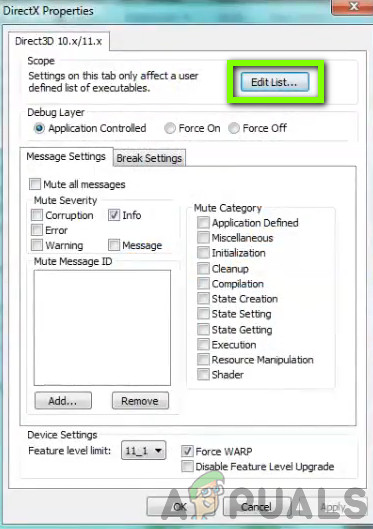
பட்டியலைத் திருத்து - dxcpl
- இப்போது, கிளிக் செய்யவும் பட்டியலைத் திருத்து விருப்பங்களின் பட்டியலிலிருந்து. இப்போது, என்ற பொத்தானைக் கிளிக் செய்க கூட்டு அடுத்த திரையில் இருந்து.
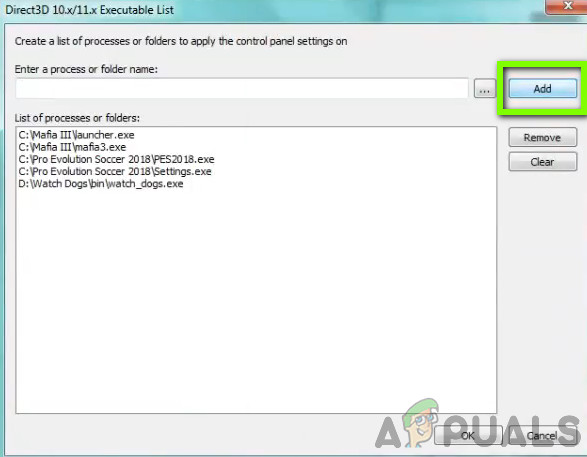
விளையாட்டின் கோப்பகத்தைச் சேர்த்தல்
- உங்கள் விளையாட்டின் இயங்கக்கூடிய இடத்திற்குச் சென்று அதைத் தேர்ந்தெடுக்கவும். பிரதான திரையில் திரும்பியதும், கிளிக் செய்க சாதன அமைப்புகள் மேலும் உயர்ந்த நிலை தேர்ந்தெடுக்கப்பட்டிருப்பதை உறுதிசெய்க.
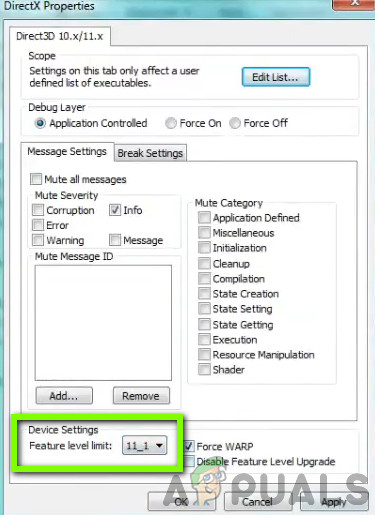
அம்ச வரம்பை மாற்றுதல்
- மாற்றங்களைச் சேமித்து வெளியேறவும். உங்கள் கணினியை மறுதொடக்கம் செய்து விளையாட்டைத் தொடங்கவும். சிக்கல் நல்லதா என்று தீர்க்கப்படுகிறதா என்று பாருங்கள்.
தீர்வு 7: கிராபிக்ஸ் டிரைவர்களைப் புதுப்பித்தல்
டைரக்ட்எக்ஸ் பிழையை ஒழிக்க நாங்கள் கடைசியாக செய்யக்கூடியது, உங்கள் கணினியில் சமீபத்திய கிராபிக்ஸ் இயக்கிகள் நிறுவப்பட்டுள்ளதா என்பதை உறுதிசெய்கிறது. இங்கே, இது உங்கள் கிராபிக்ஸ் இயக்கிகள் நிறுவலில் முழுமையடையாத நிலையில் சிதைந்திருக்கும் சூழ்நிலையையும் நிராகரிக்கும். இங்கே இந்த தீர்வில், உங்கள் கணினியிலிருந்து தற்போதைய கிராபிக்ஸ் இயக்கிகளை முதலில் நிறுவல் நீக்குவோம் இறைவன் பின்னர் இயல்புநிலை இயக்கிகளை நிறுவவும். பிரச்சினை தீர்க்கப்பட்டதா என்பதை நாங்கள் சோதிப்போம். அது இல்லையென்றால், இயக்கிகளை கைமுறையாக புதுப்பிப்போம்.
- நிறுவிய பின் டிரைவர் நிறுவல் நீக்கி (டிடியு) காட்சி , உங்கள் கணினியைத் தொடங்கவும் பாதுகாப்பான முறையில் . எப்படி என்பது பற்றிய எங்கள் கட்டுரையை நீங்கள் பார்க்கலாம் உங்கள் கணினியை பாதுகாப்பான பயன்முறையில் துவக்கவும் .
- டிடியூவைத் தொடங்கிய பிறகு, முதல் விருப்பத்தைத் தேர்ந்தெடுக்கவும் “ சுத்தம் செய்து மறுதொடக்கம் செய்யுங்கள் ”. இது உங்கள் கணினியிலிருந்து தற்போதைய இயக்கிகளை முழுவதுமாக நிறுவல் நீக்கும்.
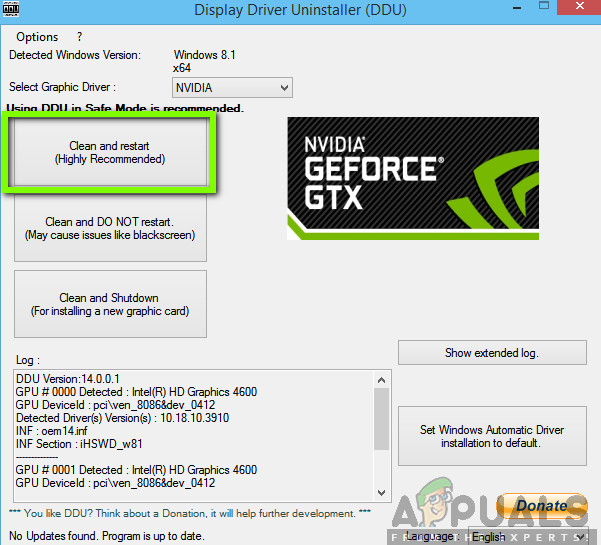
சுத்தம் மற்றும் மறுதொடக்கம் - டி.டி.யு.
- இப்போது நிறுவல் நீக்கம் செய்யப்பட்ட பிறகு, உங்கள் கணினியை பாதுகாப்பான பயன்முறை இல்லாமல் துவக்கவும். விண்டோஸ் + ஆர் ஐ அழுத்தி, “ devmgmt. msc ”உரையாடல் பெட்டியில் மற்றும் Enter ஐ அழுத்தவும். எந்த வெற்று இடத்திலும் வலது கிளிக் செய்து “ வன்பொருள் மாற்றங்களைத் தேடுங்கள் ”. இயல்புநிலை இயக்கிகள் நிறுவப்படும். விளையாட்டைத் தொடங்க முயற்சிக்கவும், இது சிக்கலை தீர்க்கிறதா என்று சரிபார்க்கவும்.
- பெரும்பாலான சந்தர்ப்பங்களில், இயல்புநிலை இயக்கிகள் உங்களுக்காக வேலை செய்யாது, எனவே நீங்கள் விண்டோஸ் புதுப்பிப்பு மூலம் சமீபத்திய இயக்கிகளை நிறுவலாம் அல்லது உங்கள் உற்பத்தியாளரின் வலைத்தளத்திற்கு செல்லலாம் மற்றும் சமீபத்தியவற்றைப் பதிவிறக்கலாம்.
கிராபிக்ஸ் டிரைவர்களைக் கண்டுபிடித்து, அவற்றில் வலது கிளிக் செய்து கிளிக் செய்க இயக்கி புதுப்பிக்கவும் .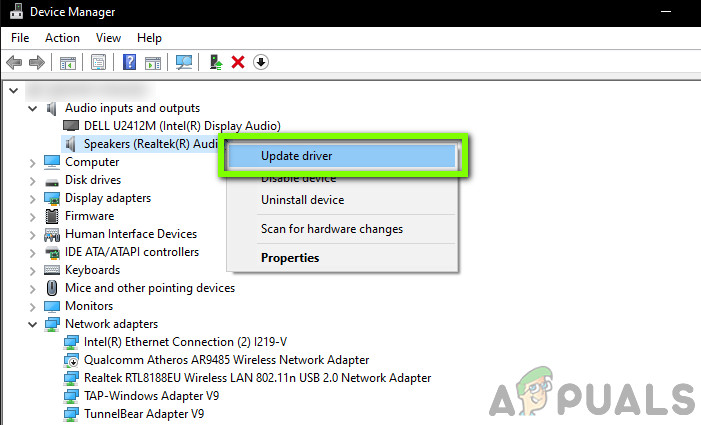
இயக்கி புதுப்பித்தல்
- நீங்கள் இயக்கிகளை நிறுவிய பின், உங்கள் கணினியை மறுதொடக்கம் செய்து சிக்கல் தீர்க்கப்பட்டதா என சரிபார்க்கவும்.
குறிப்பு: நிறுவல் நீக்குவதையும் கருத்தில் கொள்ளுங்கள் என்விடியா ஒலி இயக்கிகள் உங்கள் கணினியிலிருந்து. இது சிக்கல்களை ஏற்படுத்தும் என்று அறியப்படுகிறது.
6 நிமிடங்கள் படித்தது